2011年11月29日 星期二
如何把右邊的Alt鍵在ubuntu中改為Win (Super)鍵
有用過IBM鍵盤的人都會著迷於那舒適的回饋手感以及獨家秘方小紅點,然而IBM的鍵盤卻有著一個最大的致命缺陷,就是這鍵盤缺乏著Win (Super)鍵。在Windows環境中頂多只是少了一個叫出"開始"的快速鍵而已,然而在ubuntu環境中Win (Super)鍵卻是擔任著許多重要的任務,包括切換視窗等等重要的快捷鍵,都需要搭配Win (Super)鍵搭配服用。
在這種狀況下我也試圖尋找解決方案,無意間發現有高手拿右邊的Alt鍵來轉換為Win (Super)鍵使用。這真是相當聰明的辦法,畢竟若要將左邊的Alt鍵拔除實在不太可能,但我相信絕大多數的人卻都很少使用到右邊的Ctrl鍵以及Alt鍵,因此拿右邊的Alt鍵當作Win (Super)鍵使用再聰明不過了。
在ubuntu中我們需要使用到xmodmap這個程式來修改X Window中的鍵盤與滑鼠對應。
1. 安裝xmodmap
首先確認您目前是否已經安裝好xmodmap,但通常ubuntu安裝好以後預設都是已經有安裝了。如果在terminal中沒有xmodmap可以執行,就需要安裝x11-xserver-utils。
sudo apt-get install x11-xserver-utils
2. 確認目前的keymap
先在terminal中執行xmodmap確認ALT_R是落在mod1中(如果不是,稍候的.Xmodmap設定檔就需要做相對應的調整)。
接著確認你右邊的Alt鍵的keycode是108(轉為十六進位就是上圖看到的0x6C),需要透過xev這個程式。在終端機執行xev後會跳出一個白色視窗,內有一個黑色小框。接著按下右邊的Alt後終端機就會跳出相對應的資訊,而其中的keycode欄位應該要出現108(如果不是108,稍候的.Xmodmap設定檔就需要做相對應的調整)。
3. 設定.Xmodmap如下
接著將此檔案存放在使用者目錄下,只要每次開機就會自動生效。若要馬上生效,直接執行xmodmap指令讀取設定檔亦可。
$xmodmap .Xmodmap
參考資料
xmodmap man page
xev man page
Ubuntu and my favourite keyboard IBM SK-8835
How to set right Alt to work as a Win(Super) key?
2011年11月11日 星期五
Ubuntu 12.04安裝之後遇到的各式各樣問題
本篇持續新增與更新中.......
1. 沒有終端機
安裝gnome-shell
$ sudo apt-get install gnome-shell
2. 需要設定字型
$ sudo apt-get install gnome-tweak-tool
安裝後尋找進階設定值(Advanced Settings)程式並開啟就可以找到相關字型設定
4. 找回Dropbox等等系統列圖示
參考http://jonny.ubuntu-tw.net/2011/04/gcin-on-ubuntu-1104.html
5. 安裝hime
新增repository如下(參考)
$ sudo add-apt-repository -y ppa:hime-team/hime
deb http://debian.luna.com.tw/debian ./
deb http://debian.luna.com.tw/ubuntu ./
$ sudo apt-get install hime
$ sudo im-switch -s hime
$ update-alternatives --config xinput-zh_TW
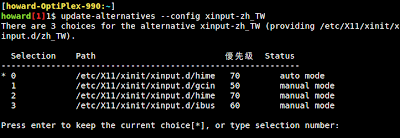
選擇hime
在"系統設定值"的"語言支援"選擇"鍵盤輸入法系統"
如果試了半天還是不行,就乾脆直接到Ubuntu軟體中心(Ubnutu Software)裏面, 設定軟體來源(Software Sources)的下載自(Download From)改為主要伺服器(Select Best Server)
1. 沒有終端機
安裝gnome-shell
$ sudo apt-get install gnome-shell
2. 需要設定字型
$ sudo apt-get install gnome-tweak-tool
安裝後尋找進階設定值(Advanced Settings)程式並開啟就可以找到相關字型設定
3. VMWare Player有問題
參考http://ved-antani.com/?p=304. 找回Dropbox等等系統列圖示
參考http://jonny.ubuntu-tw.net/2011/04/gcin-on-ubuntu-1104.html
5. 安裝hime
新增repository如下(參考)
$ sudo add-apt-repository -y ppa:hime-team/hime
deb http://debian.luna.com.tw/debian ./
deb http://debian.luna.com.tw/ubuntu ./
$ sudo apt-get install hime
$ sudo im-switch -s hime
$ update-alternatives --config xinput-zh_TW
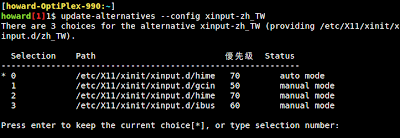
選擇hime
在"系統設定值"的"語言支援"選擇"鍵盤輸入法系統"
然後登出重新登入即可生效
如果發生ctrl + space無法切換輸入法這點,我Google查了很久都找不到原因也無法解決,後來無意間發現只要別將EN英數設定為預設輸入法即可
6. Pidgin在使用Alt + Tab切換應用程式時都沒有出現
這個是ubuntu目前已知bug,可用下列work-around解開(參考)
在Pidgin設定中將"系統工作匣圖示"開起來就可以了(忘記要不要登出重新登入才會生效)
7. 安裝GIMP 2.8
由於Ubuntu預設都是使用GIMP 2.6,想使用2.8就需要重新安裝
新增下列repository
$ sudo add-apt-repository ppa:otto-kesselgulasch/gimp
$ sudo apt-get update
$ sudo apt-get install gimp
8. APT相關
如果出現"W: GPG error: http://ppa.launchpad.net intrepid Release: The following ...the public key is not available: NO_PUBKEY 3B81A3FBA47394CE" 類似的錯誤訊息,只要重新取得key就好
$ sudo apt-key adv --keyserver keyserver.ubuntu.com --recv-keys 3B81A3FBA47394CE
如果要刪除某把key
$ sudo apt-key del 3B81A3FBA47394CE
如果出現"gpg: no default secret key: secret key not available" 類似的錯誤訊息,就把快取清光重拿
$ cd /var/lib/apt
$ sudo mv lists lists.old
$ sudo mkdir -p lists/partial
$ sudo apt-get clean
$ sudo apt-get update
另一種作法
$ gpg --keyserver pgpkeys.mit.edu --recv-key 1C1E55A728CBC482
$ gpg -a --export 1C1E55A728CBC482 | sudo apt-key add -
$ gpg -a --export 1C1E55A728CBC482 | sudo apt-key add -
參考: http://blog.wu-boy.com/2012/05/how-to-resolve-apt-get-no_pubkey-gpg-error/
若是出現 "W: GPG error: http://ppa.launchpad.net precise InRelease: File /var/lib/apt/lists/....... doesn't start with a clearsigned message"
通常都是中間的proxy擋住或是gateway有動手腳,嘗試看看
$ sudo rm /var/lib/apt/lists/* -vf
$ sudo apt-get -o Acquire::http::No-Cache=True -o Acquire::BrokenProxy=true update
或者是換台proxy如果試了半天還是不行,就乾脆直接到Ubuntu軟體中心(Ubnutu Software)裏面, 設定軟體來源(Software Sources)的下載自(Download From)改為主要伺服器(Select Best Server)
Ubuntu 10.04設定雙螢幕的主螢幕
 |
| 進入Monitors設定 |
 |
| 沒有主螢幕的選項可以選擇 |
1. 先使用xrandr找到目前有的顯示卡輸出選項
$ xrandr
 |
| 目前有VGA1與HDMI1兩個螢幕 |
$ xrandr --output HDMI1 --primary
3.如果還要調整解析度、螢幕位置、或者鏡面螢幕等等,就直接在Monitors Preferences裏面設定就好
參考資料:
http://ubuntuforums.org/showthread.php?t=998591
xrandr man page
訂閱:
意見 (Atom)








